10 dicas indispensáveis para usar no Microsoft Paint
Por Felipe Freitas | Editado por Guadalupe Carniel | 03 de Agosto de 2022 às 19h00
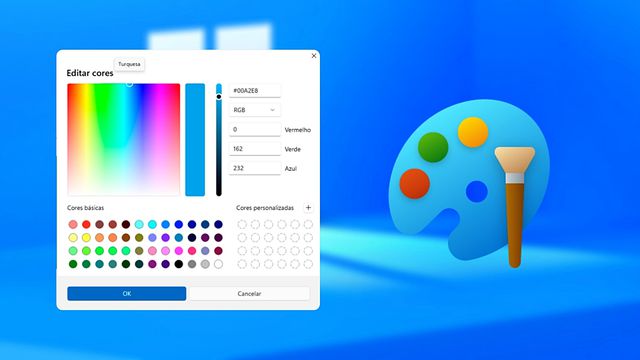
Inspirador por design, o Paint certamente é uma das maiores referências no imaginário comum quando o assunto é criar desenhos e editar imagens. Afinal, ele faz parte dos programas essenciais instalados em computadores com Windows. Hoje em dia, com mais de 30 anos de história, a Microsoft coloriu suas versões diversas vezes com novidades ao longo dos anos.
Partindo de uma proposta simples com recursos intuitivos, o Microsoft Paint pode se tornar uma solução muito prática para quem lida com imagens no dia a dia. Isso porque existem funcionalidades que são pouco conhecidas, e muitas vezes, podem se tornar indispensáveis durante o uso do aplicativo. Nesta matéria, conheça dez dicas indispensáveis!
1. Aumentar o tamanho da borracha no Paint
Aumentar o tamanho da borracha e dos pincéis pode ser feito utilizando a combinação de teclas "Ctrl" e "+". Além disso, o mesmo atalho vale para a combinação de teclas "Ctrl" e "-" quando você quiser diminuir o tamanho das ferramentas no Paint.
2. Deixar o fundo transparente no Paint
No Paint, você pode utilizar o recurso "Seleção transparente" para transformar as partes brancas de uma imagem em um fundo transparente. Funciona assim: basta deixar o recurso ativo, e copiar a área selecionada. Daí quando você for colar através dos comandos "Ctrl" + "C" e "Ctrl" + "V" as partes brancas da sua imagem vão estar transparentes. No entanto, tal recurso está disponível na versão mais recente do Paint para Windows 11.
Na versão Paint 3D, você pode utilizar o recurso "Seleção mágica" para selecionar elementos em uma imagem e remover partes específicas. Sendo assim, é possível deixar seu fundo transparente. Tal recurso também permite que você crie figurinhas com a área selecionada.
3. Cortar uma imagem redonda no Paint
Outra vantagem do Paint, é que a ferramenta de seleção permite que você selecione alguns formatos específicos de recorte como quadrado, redondo e formas livres. Feito isso, ao selecionar uma parte específica da imagem, você pode usar a combinação de teclas "Ctrl" + "C" para copiá-la e "Ctrl" + "V" para colar apenas aquela parte específica.
4. Converter imagem em PDF no Paint
Naturalmente, através da função "Salvar como", o Paint permite que você salve suas imagens carregadas em outros formatos como PNG, JPG, HEIC, entre outros. No entanto, também é possível salvar suas imagens em PDF através da função "Imprimir". Para isso, basta selecionar a opção "Microsoft print to PDF" quando for selecionar um dispositivo de impressão.
5. Ampliar desenhos no Paint
Quando você estiver desenhando no Paint, é possível dar um "Zoom" para criar detalhes ao pressionar a tecla "Ctrl" e girar o "Scroll" do mouse. Desse jeito, esse atalho permite que você amplie partes específicas de imagens e desenhos.
6. Ativar linhas em grade no Paint
A fim de garantir pinceladas mais precisas, o Paint disponibiliza alguns recursos visuais que oferecem mais detalhes das partes focais do seu desenho. Na aba "Exibir", você pode ativar as "Linhas em grade", bem como a função "Régua" para auxiliar seus traços durante edições e desenhos mais complexos.
7. Recortar uma imagem no Paint
Realizar recortes e edições rápidas pode ser algo prático no Paint. Utilizando a ferramenta de "Seleção" você pode destacar uma parte específica de uma imagem e então recortá-la para a "Área de transferência" através das teclas "Ctrl" + "Shift" + "X".
8. Redimensionar uma imagem no Paint
Acessando a opção "Propriedades da imagem" você pode redimensioná-la aumentando valores como Largura e Altura. Além disso, você também pode escolher qual será a unidade de medida (Polegadas, Centímetros e Pixels) daquela imagem.
9. Encontrar uma cor no Paint
Outra função muito interessante do Paint, é a famosa ferramenta "Conta-gotas". Tal recurso permite que você identifique quais cores estão sendo utilizadas naquela imagem e também os salve na paleta de cores do Paint. Em sua versão mais recente, o Paint também disponibiliza o código daquela cor, caso você deseje utilizá-la em outros aplicativos e softwares.
10. Converter uma imagem em GIF no Paint
Salvar uma imagem em GIF no Paint pode ser interessante para quem deseja transformar desenhos em vídeo através de softwares de edição. Pensando nisso, você pode salvar desenhos em GIF selecionando o formato na opção "Salvar como".
Em suma, essas são algumas dicas indispensáveis para quem usa o Paint no computador. Gostou dessa matéria? Compartilhe essas dicas com seus amigos!